Adobe InDesign CC - Transformasi Objek
InDesign memungkinkan banyak transformasi objek seperti duplikasi, rotasi, penskalaan, kemiringan, dan pencerminan. Kami akan membahas masing-masing di bagian selanjutnya.
Duplikasi
Ada banyak cara untuk menduplikasi objek di InDesign tetapi cara termudah adalah dengan menekan Alt on Windows atau Option on Macdan seret objek untuk membuat duplikat. Anda akan melihat bahwa objek diduplikasi dengan proporsi yang sama persis dengan aslinya.
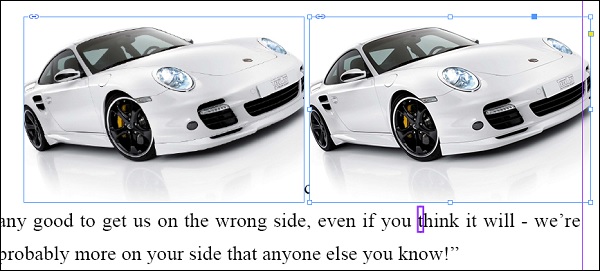
Anda juga bisa pergi ke menu Edit dan pilih Duplicate untuk menduplikasi objek dengan offset yang sama. Atau tahanShift+Alt on Windows atau Shift+Option on Mac dan seret objek untuk menduplikasi dengan perataan yang sama seperti aslinya.
Rotasi
Sangat mudah untuk memutar objek di dalam InDesign. Anda dapat menggunakan alat Putar pada bilah alat atau menggunakan opsi putar di Panel Kontrol. Opsi putar memungkinkan Anda untuk juga menentukan sudut rotasi yang tepat dan juga sumbu rotasi. Pilihan rotate ditetapkan dalam Control Panel memungkinkan Anda untuk memutar objek pada 90 o sudut.

Anda juga dapat membalik gambar secara vertikal atau horizontal menggunakan ikon Flip Horizontal dan Flip Vertical di bawah ikon putar.
Penskalaan
Ada banyak cara untuk menskalakan objek di InDesign. Anda dapat menggunakan alat Free Transform atau alat Seleksi dari toolbar.
Klik alat Free Transform dan pilih tepi objek dan seret untuk mengubah ukuran ke ukuran yang diinginkan. Anda dapat menahan tombol Shift sambil menyeret untuk membatasi proporsi.
Anda juga dapat menggunakan alat Seleksi untuk efek yang sama. Namun untuk penskalaan yang tepat, Anda harus menekanShift + Ctrl on Windows atau Shift + Command on Mac untuk menskalakan secara proporsional.
Condong
Sangat mudah untuk memiringkan gambar atau objek ke nilai tepat yang dibutuhkan. Cara langsung adalah dengan menggunakan perintah Shear X Angle di Control Panel dan masukkan sudut kemiringan yang diinginkan.

Anda juga dapat menggunakan alat Shear di toolbar untuk memiringkan objek. Pilih alat Shear dan klik di dalam objek untuk menetapkan titik referensi. Kemudian cukup putar objek sampai Anda mendapatkan sudut kemiringan yang diinginkan.
Mirroring atau Flipping
Pilih gambar atau objek yang akan dibalik dan klik Flip Horizontal atau Flip Vertical di Panel Kontrol.
Penting untuk memperhatikan titik referensi di ujung kiri Panel Kontrol untuk memastikan bahwa gambar tidak keluar dari dokumen.
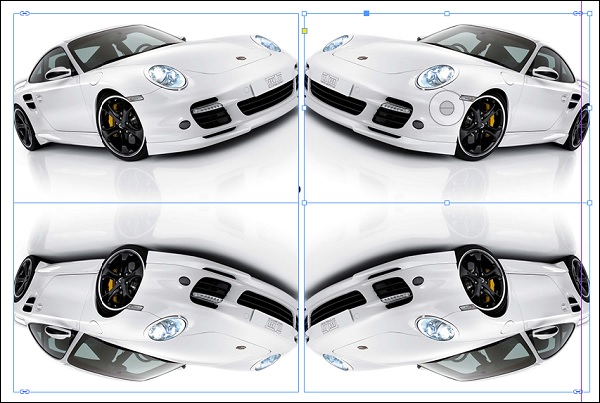
Anda juga bisa membalik menggunakan Alt on Windows atau Option on Macdan mengklik tombol Flip Horizontal atau Flip Vertical di Control Panel. Ini membuat duplikat gambar saat membalik.